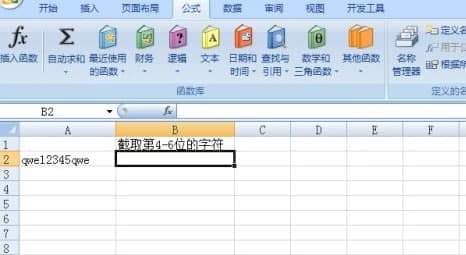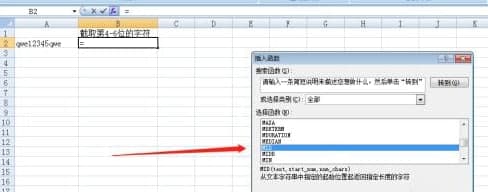excel中如何截取部分字符
2021年07月07日 17:06 发布来源:Excel学习网
方法:首先选中指定单元格,点击页面顶部的“公式”-“插入函数”,查找“mid”函数;接着在弹出的新窗口“text”输入文本字符串,“start_num”输入起始位置,“num_chars”输入截取长度;最后点击“确定”按钮即可。
本教程操作环境:windows7系统、Microsoft Office Excel2007版、Dell G3电脑。
首先,打开excel表,选中要编辑的单元格;
点击菜单栏的公式——“插入函数”;
弹出函数对话框,在输入框内输入“MID”,点击查找函数;
接下来设置函数参数,text输入要编辑的文本字符串;
startnum表示开始的位置,我们需要获取第4-6位字符,则输入4;
num_chars表示截取的字符串个数,第4-6位字符有3个数,我们输入3,点击确定后,我们就获得了第4-6位数的字符。
原创文章如转载请注明:转载自Excel学习网 [ http://www.excelxx.com/]
需要保留本文链接地址:http://www.excelxx.com/jiqiao/13646.html
需要保留本文链接地址:http://www.excelxx.com/jiqiao/13646.html
上一篇:excel如何设置大写金额加元整
下一篇:excel点击右键菜单栏不出现怎么办
相关教程:
经典Excel学习视频及教程推荐:
Excel优秀工具推荐:
小工具推荐: